Thông tin liên hệ
- 036.686.3943
- admin@nguoicodonvn2008.info

Để đổi định dạng ảnh thường thì bạn sẽ nhờ tới các công cụ chuyển đổi cài đặt trên máy tính hay sử dụng trang web online, chẳng hạn chuyển ảnh JPG sang PNG hay chuyển ngược lại PNG sang JPG. Tuy nhiên ngay trên Windows 10 cũng có một thủ thuật chuyển đổi định dạng ảnh hàng loạt mà không cần tới phần mềm hỗ trợ.
Chúng ta có thể đổi bất kỳ định dạng ảnh nào mình muốn, hay thậm chí đổi định dạng của tập tin như chuyển file doc sang docx,… Bài viết dưới đây sẽ hướng dẫn đổi định dạng ảnh hàng loạt trên Windows 10.
Bước 1:
Trước hết bạn cần nhóm tất cả các ảnh cần thay đổi lại đuôi file vào chung một thư mục. Tốt nhất nên để thư mục tại Desktop để có đường dẫn ngắn, dễ nhớ, phục vụ cho những bước sau này. Tên thư mục không dấu, viết liền và không có bất kỳ ký tự đặc biệt nào.
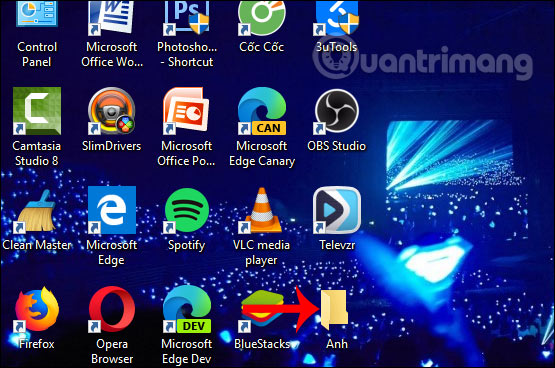
Bước 2:
Nhấn tổ hợp phím Windows + R rồi nhập từ khóa cmd để mở giao diện CMD trên máy tính.
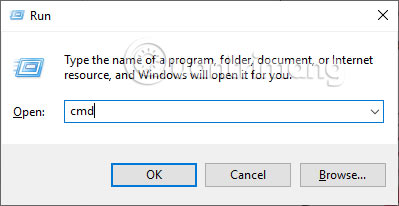
Hiển thị giao diện hộp thoại CMD để chúng ta nhập dòng lệnh cd dấu cách đường dẫn thư mục ảnh cần chuyển đổi rồi nhấn Enter. Chúng ta theo dõi chi tiết nội dung lệnh nhập như dưới đây.

Lúc này hệ thống tự động trả về đúng đường dẫn lưu ảnh như hình dưới đây. Chúng ta chỉ cần nhập đúng ký tự của đường dẫn thư mục lưu ảnh thì hệ thống tự động nhận diện và trả lại đúng kết quả.
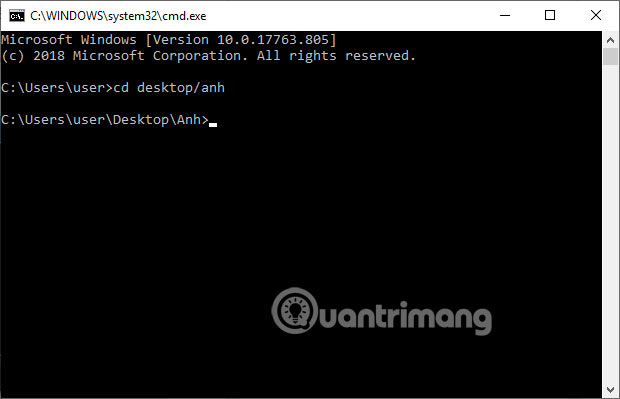
Nếu muốn kiểm tra thì bạn có thể vào thư mục lưu ảnh cần đổi đuôi file và xem đường dẫn là gì.
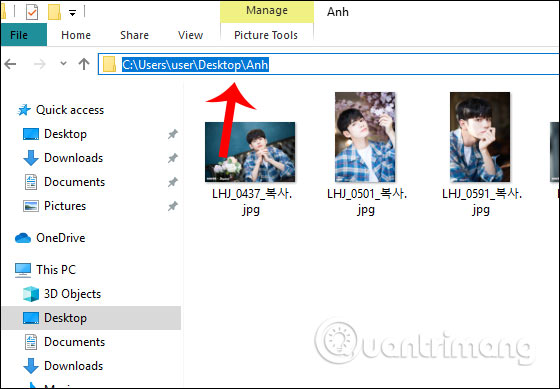
Bước 3:
Tiếp đến người dùng nhập lệnh Ren (chuyển đổi) dấu cách *.jpg (định dạng ảnh hiện tại) dấu cách *.png (định dạng ảnh muốn chuyển) rồi cũng nhấn Enter. Xem chi tiết cách nhập lệnh theo ảnh dưới đây.
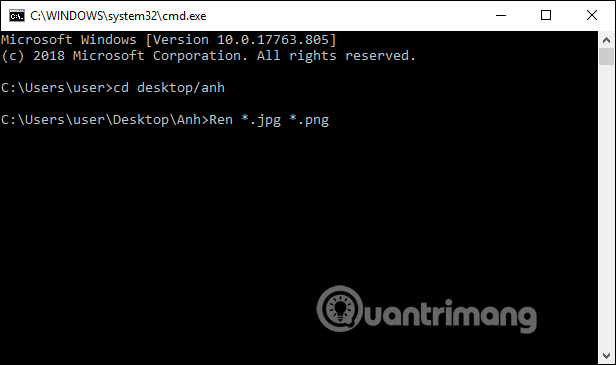
Khi đó hệ thống sẽ tiến hành đổi đuôi ảnh hàng loạt. Nếu thành công thì kết quả trả về là đường dẫn thư mục lưu hình ảnh.
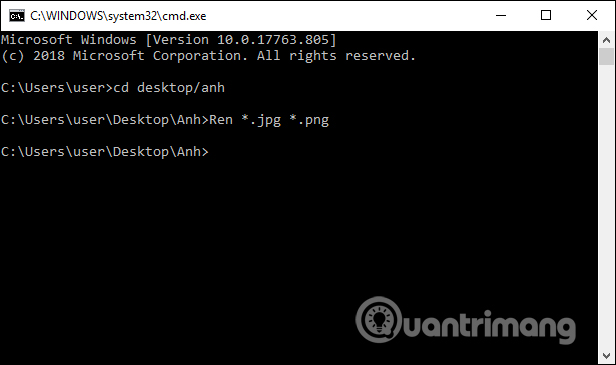
Kiểm tra lại thư mục và thấy toàn bộ hình ảnh được chuyển sang đuôi png rất nhanh chóng.
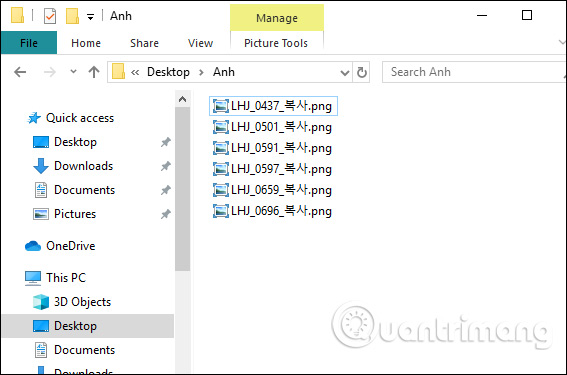
Chỉ với một vài lệnh đơn giản trên Windows 10 mà chúng ta đã đổi đuôi ảnh nhanh chóng. Trong quá trình tiến hành đổi bạn chỉ cần nhập đúng ký tự của đường dẫn thư mục lưu ảnh là được. Hệ thống sẽ dựa vào đó để tiến hành đổi hàng loạt định dạng ảnh ngay sau đó.
Chúc các bạn thực hiện thành công!
Nguồn tin: Quantrimang.com
Ý kiến bạn đọc
Những tin mới hơn
Những tin cũ hơn
 Những thiết lập Wi-Fi ẩn giúp Internet khách sạn nhanh hơn nhiều
Những thiết lập Wi-Fi ẩn giúp Internet khách sạn nhanh hơn nhiều
 Hàm DATEPART trong SQL Server
Hàm DATEPART trong SQL Server
 Cách xóa bỏ logo trong file PDF rất đơn giản
Cách xóa bỏ logo trong file PDF rất đơn giản
 Cách sửa USB bị hỏng trong Linux
Cách sửa USB bị hỏng trong Linux
 Nguyên nhân pin Chromebook cạn nhanh (và cách khắc phục)
Nguyên nhân pin Chromebook cạn nhanh (và cách khắc phục)
 Cách tạo ảnh GIF từ video quay màn hình trên Snipping Tool
Cách tạo ảnh GIF từ video quay màn hình trên Snipping Tool
 Những bài học thực tế về cuộc sống giúp bạn sống tốt và ý nghĩa hơn
Những bài học thực tế về cuộc sống giúp bạn sống tốt và ý nghĩa hơn
 Cách thiết lập code server dựa trên web trong Linux
Cách thiết lập code server dựa trên web trong Linux
 Cách chặn người khác thay đổi trỏ chuột trong Windows 11
Cách chặn người khác thay đổi trỏ chuột trong Windows 11
 Cách khởi động lại Windows 11 ngay lập tức
Cách khởi động lại Windows 11 ngay lập tức
 Những lá thư chưa gửi
Những lá thư chưa gửi
 Cách chỉnh độ rộng tự động trên Excel
Cách chỉnh độ rộng tự động trên Excel
 Kiểu dữ liệu trong Python: chuỗi, số, list, tuple, set và dictionary
Kiểu dữ liệu trong Python: chuỗi, số, list, tuple, set và dictionary
 Cách giãn dòng trong Word 2016, 2019, 2010, 2007, 2013
Cách giãn dòng trong Word 2016, 2019, 2010, 2007, 2013
 Cách hiển thị My Computer, This PC trên Desktop của Windows 10
Cách hiển thị My Computer, This PC trên Desktop của Windows 10
 8 tính năng Microsoft Office giúp bạn cắt giảm hàng giờ làm việc
8 tính năng Microsoft Office giúp bạn cắt giảm hàng giờ làm việc
 Cách xem mật khẩu Wifi đã lưu trên Windows
Cách xem mật khẩu Wifi đã lưu trên Windows
 Cách kết nối Google Drive với Grok Studio
Cách kết nối Google Drive với Grok Studio
 Việc chuyển sang Google Public DNS trên router và PC giúp cải thiện tốc độ Internet như thế nào?
Việc chuyển sang Google Public DNS trên router và PC giúp cải thiện tốc độ Internet như thế nào?
 Những bản mod thiết yếu giúp Windows 11 trở nên hữu ích hơn
Những bản mod thiết yếu giúp Windows 11 trở nên hữu ích hơn
